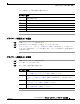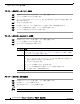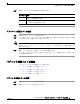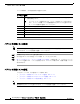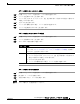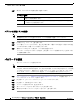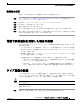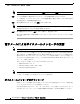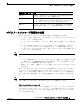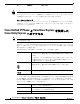User Guide
28
Cisco Unity Express 3.2 ボイスメールシステム ユーザガイ ド - 高度な機能
OL-13257-01
電子 メ ールによ るボ イ ス メ ール メ ッ セージの受信
注 使用している Cisco IP Phone によっては、[ 次へ ] を押してから [ 会議 ] を押す必要があります。
手順 2 システム管理者から提供されるライブレコードの代表電話番号にダイヤルします。
コール要求は、システムのライブレコードの代表電話番号に転送されます。 Cisco Unity Express
は要求を受信し、録音機能を起動します。
手順 3 録音を開始するには、もう一度 [ 会議 ] ボタンを押します。
注 Cisco Unity Express 断続的に発信音を鳴らすことで、コールの録音が開始されたことを通話の
参加者に知らせます。 これらの発信音は録音されません。
手順 4 録音機能を終了するには、[ 終了 ] ボタンを押すか、電話を切ります。
録音された通話内容は、録音を開始したユーザのメールボックスに、ボイスメールとして保存
されます。
電子 メ ールによ るボ イ ス メ ール メ ッ セージの受信
注 この機能は一部のシステムでは利用できません。 システム管理者に連絡してしてください。
ボイスメールメッセージが電子メールプログラムに送信されるように、Cisco Unity Express を
設定できます。 この機能を利用するには、標準の IMAP 電子メールクライアントを使用する必
要があります。 ボイスメールメッセージは、.wav ファイル形式の添付ファイルとして電子メー
ルプログラムに送信されます。 このファイルは Microsoft Windows Media Player などのメディア
プレーヤーで再生できます。
サポートされている電子メールプログラムは次のとおりです。
• IBM Lotus Notes(6.5、6)
• Microsoft Outlook(2003、2002、2000)
• Microsoft Outlook Express 6.0
注 HTTPS または Secure Socket Layer(SSL)上の HTTP を使用する Web ベースのアプリケーショ
ンでは、ユーザ認証(ユーザ ID とパスワード)が必要です。
ボイスメールメ ッセージのダウンロード
IMAP メッセージを取得するための電子メールプログラムの設定方法については、ご使用の電
子メールプログラムのマニュアルを参照してください。
Cisco Unity Express のボイスメールメッセージは「Inbox」という名前のフォルダにダウンロード
されます。 ボイスメールメッセージの取得に問題がある場合は、次の項目を確認してください。